無料で【MIDI→MP3】と【 MP3→MIDI】の変換を行える方法!サイト&フリーソフトを使う!
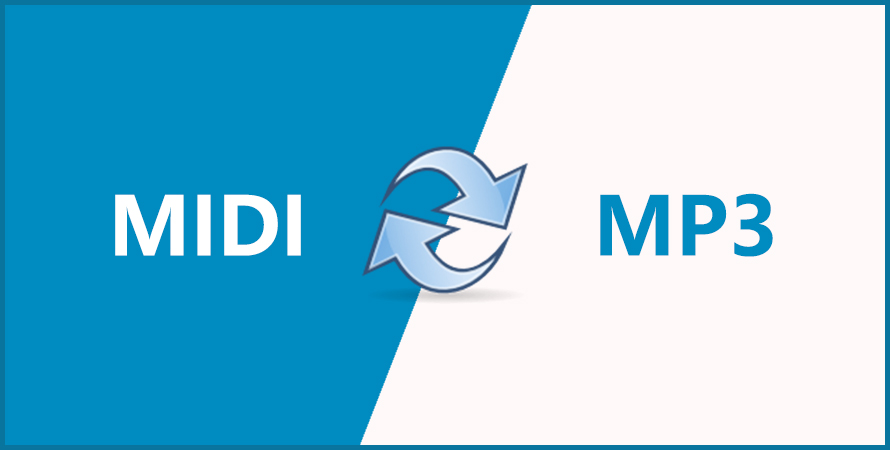
音楽編集、作曲などに少し携わったことがある方にとって、MIDIやMP3は聞き馴染みのある言葉かもしれません。
使用場面や目的によって、【MIDIからMP3へ】、その逆【MP3からMIDIへ】の変換作業を行う必要があるでしょうか。
本記事では、MIDIとMP3の間で相互変換する方法を紹介します。
(1)MIDIとは?MP3とは?
1. MIDIとは
MIDI(Musical Instrument Digital Interface)とは、音楽業界で使用されるデジタル音楽制御プロトコルおよびファイルフォーマットのことです。
分かりやすく言えば、楽曲の楽譜や演奏情報をデジタル形式で保存するためのフォーマットです。楽曲の作曲、編曲、編集を行うための基盤となります。楽器や音響機器、コンピューター間で音楽情報を交換するための標準化された手段として設計されて、音楽の演奏データや指示(楽器の音色、音量、ピッチベンドなどの音楽要素)をコンピューターが理解しやすい形式で表現するために使用されます。標準のファイル拡張子は「. mid」。
特徴として、テキストベースのコードに近い形式で音楽情報を表現するため、長編、大編成の楽曲であってもMIDIファイルにすれば数KB(キロバイト)程度のサイズしかなく、比較的軽量で効率的です。
ただし、MIDIフォーマット自体は音楽の音響的な特性(楽器の音色や表現)を正確に再現するわけではなく、実際の音源を必要とする場合は、シンセサイザーや音源モジュールを使用することになります。
2. MP3とは
MP3(MPEG Audio Layer III)とは、音楽や音声データをデジタルフォーマットで圧縮するために使用される音楽形式の一つです。
音楽ファイルのサイズを小さくする一方で、音質を劣化させずに圧縮する技術を適用したものであり、1990年代に開発されて以来、インターネットの普及とともに非常に人気を博して、今まで一番汎用性の高い音楽形式として広く使用されています。標準のファイル拡張子は「.mp3」。
ただし、MP3は可聴な音質を提供する一方で、高品質な音楽制作や編集においては、より高解像度の音楽形式(例: WAV、FLAC)が好まれることもあります。
また、MP3は圧縮された形式であるため、完全なオリジナルの音質を再現することはできません。高音質を求める場合は、非圧縮またはロスレス圧縮の音楽形式を検討することも重要です。
3. MIDIとMP3の違い
簡潔に言えば、MIDIは音楽の指示と演奏データを制御するためのフォーマットであり、MP3は実際の音楽データを保存・再生するためのフォーマットです。
具体的に、
- 👉 MIDIは、楽器の演奏データ、音楽制作、教育、シーケンシングなど、音楽制作とコントロールの目的で広く使用されます。
- 👉 MP3は、音楽の再生、配信、共有、ストリーミングなど、音楽を一般的に楽しむために広く使用されます。
どちらを使用するかは、用途や目的によって異なります。
(2)無料でMIDIをMP3に変換する方法
MIDIをMP3に変換するには、パソコンやスマホの標準機能だけでできないが、第三者が提供する専門の変換ツールを利用する必要があります。
それでは、MIDIをMP3に変換する方法を、オンラインサービスを使う方法とフリーソフトを使う方法の2通りからご紹介します。
1. オンラインサイトを使う
- おすすめのWebサイト:Zamzar
- 公式ページ:https://www.zamzar.com/convert/midi-to-mp3/
Zamzarは、動画、音源、画像、電子書籍など様々なファイルを変換・圧縮できるオンラインサイトです。
音源変換って一言に言っても、MIDIやMP3をはじめ、たくさんの音楽形式に対応しています。MIDIからMP3への変換に特化した下位ページも提供しています。
ダウンロードとインストールが要らず、アカウント登録も要らず、直接にMIDIファイルをアップロードするだけで変換ができるという使いやすさが特徴です。
無料でも使えるが、アップロード可能なファイルサイズは最大50MBまでと制限されていることがあります。もちろん、非常にコンパクトなサイズであるMIDIファイルの変換だと、十分だと思います。
ZamzarでMIDIをMP3へ変換する手順は、以下の順番で行います。
step1:専用ページ(https://www.zamzar.corm/convert/midi-to-mp3/)をブラウザで開いておきます。
step2:緑の「Choose Files」アイコンをクリックして、変換したいMIDIファイルをアップロードします。ちなみに、このアイコンの横にある下矢印をクリックしたら、URL、Box、Dropbox、Google Drive、OneDriveから動画をインポートすることができます。
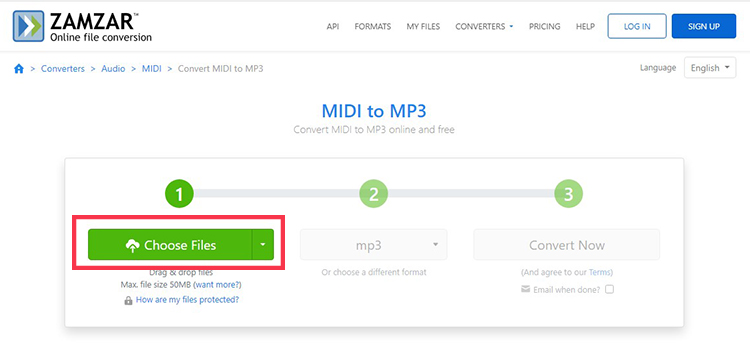
step3:次の画面で、緑となる「Convert Now」アイコンをクリックして変換を開始させます。
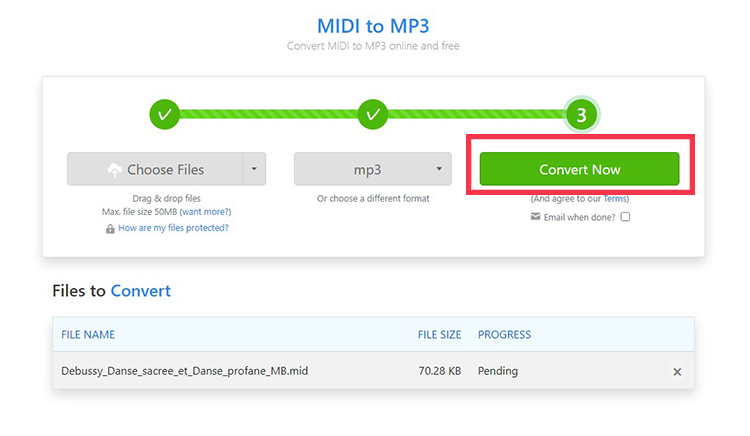
step4:下記のような画面になっていると、変換が完了です。「Download」をクリックして変換後のファイルを保存しましょう。出力ファイルは24時間後に自動的に有効期限切れになります。
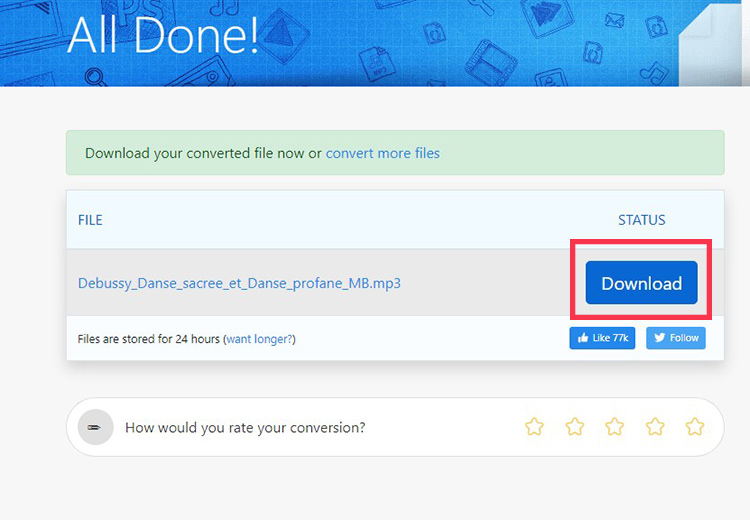
2.フリーソフトを使う
- おすすめのフリーソフト:Keppy's MIDI Converter (19.0.0)
- ダウンロードページ:https://github.com/KeppySoftware/KMC/releases/tag/19.0.0
Keppy's MIDI Converterとは、GitHubが提供して、誰でも無料で使える高性能なMIDI 変換ソフトです。
シンプルで使いやすく、ドラッグ&ドロップで放り込んだMIDIファイルを、MP3/ WAVE /OGG形式の音声ファイルに変換することができます。
「ファイルのダウンロード」というダイアログが表示され、ダウンロードについてどのように処理を行うか尋ねられますので、「保存」を選択します。
step1:Keppy's MIDI Converterをインストールしたら立ち上げて、変換したいMIDIファイルをドラッグ&ドロップでソフトに取り込みます。
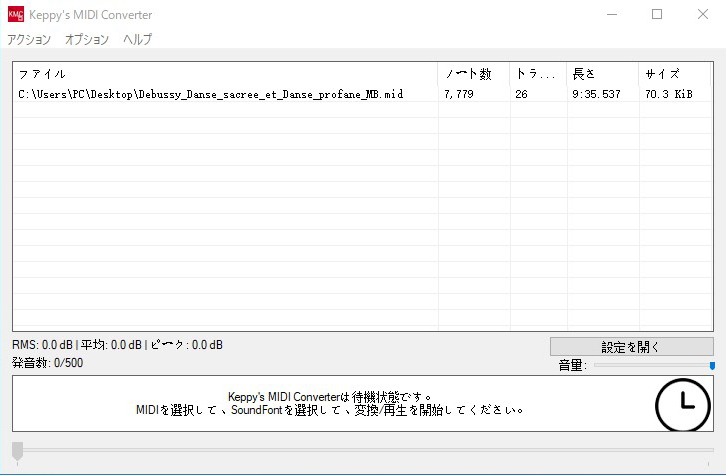
step2:上部メニューから「アクション」⇒「次の形式で変換.MP3(LAME)」を選択します。
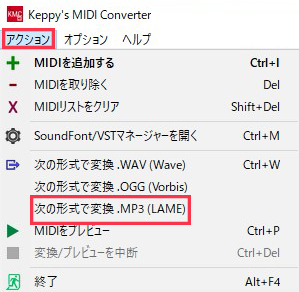
step3:そして、ファイルの保存フォルダーを尋ねられるので、フォルダーを指定します。すると、変換が自動的に始まります。「変換が完了しました」のメッセージが表示されたら、操作が完了です。
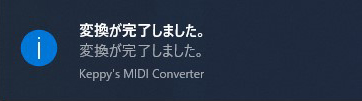
3.補充:MIDIをMP3に変換すると音質劣化?高音質でできるか?
MIDIファイルをMP3に変換する際には、一般的に音質が劣化するという認識がされています。
例えば、付けたはずのビブラートが消えたり、楽器の音色が勝手に変わったりなどの不具合が発生してしまいます。
そもそも、MP3は音楽データを圧縮するための技術を使用して、一部の音響情報を削減することでファイルサイズを小さくしています。MIDIからMP3に変換すると、音質が劣化するのもあたり前のことです。
また、音色(楽器の音)は再生環境に依存して、同じMIDIファイルでも異なる楽器音が再生されることがあります。
解決方法として、作った人の使用音源を把握して、同じ機種、もしくは同系統の上位音源を使ってMIDIを再生しながら、それを録音するなどでWAV化してから、MP3 に変換する、という方法が最良です。
(3)無料でMP3からMIDIに変換する方法
MP3ファイルをMIDI形式に変換することで、元の楽曲の音符や楽器の情報を抽出できます。
これによって、楽曲を別の音色やアレンジで再制作したり、新たなアレンジを加えたりすることができます。
ここで、オンラインで使えるウェルサイトでMP3をMIDIに変換する方法を説明します。
- おすすめのWebサイト:Anyconv
- 特徴:無料で使える、アカウント登録不要、日本語対応、広告あり
- 公式ページ:https://anyconv.com/ja/mp3-to-midi-konbata/
step1:上記書いた公式ページ(https://anyconv.com/ja/mp3-to-midi-konbata/)にアクセスします。
step2:変換したいMP3ファイルを画面の真ん中にドラッグ&ドロップするか、または「CHOOSE FILE」をクリックしてファイルを読み込みます。
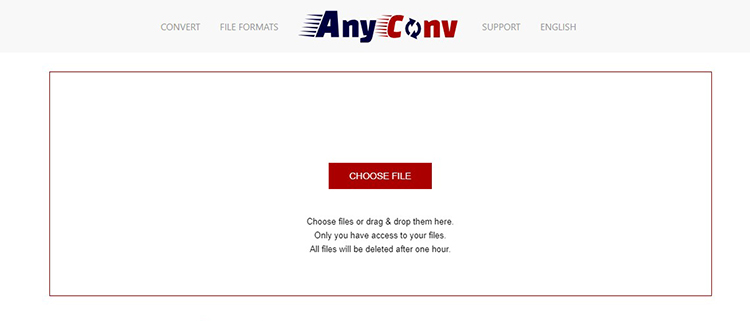
step3:MP3ファイルが読み込まれると、タイトル情報が表示されます。「CONVERT」をクリックして変換処理を開始します。
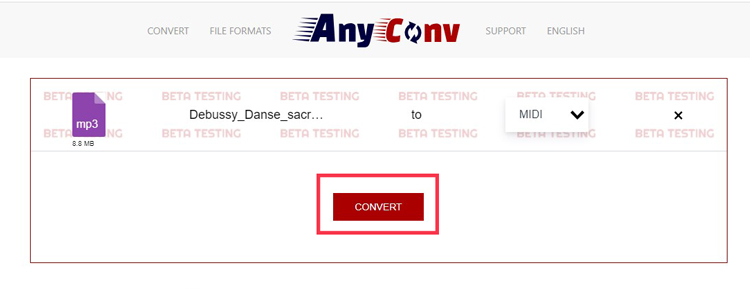
step4:変換が終わると、緑色の「DOWNLOAD.MIDI」アイコンをクリックして、変換ファイルを保存します。すべてのファイルは1時間後に削除されます。
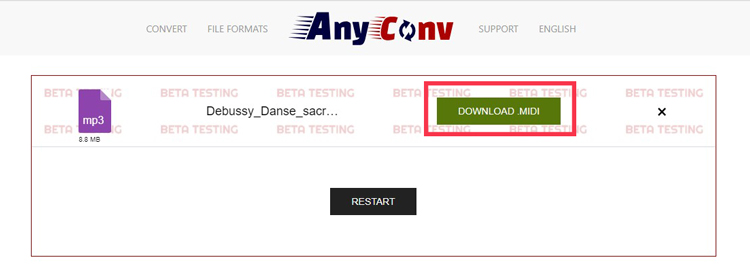
(4)まとめ
以上は、MIDIとMP3の間で相互変換する方法についての紹介でした。いかがでしょうか。
変換作業を行うために、第三者の変換ツール(ほぼ無料で使える)が必要な条件となります。
変換ツールって、ダウンロードとインストールの手間が必要なPCソフトもあれば、そのまま直接に使えるオンラインサイトもあります。どれも同じような操作方法なので、一つ覚えておくと便利です。
本記事を参考に、MIDIとMP3ファイルの変換をぜひ試してみてください。


















 キャンペーン
キャンペーン



